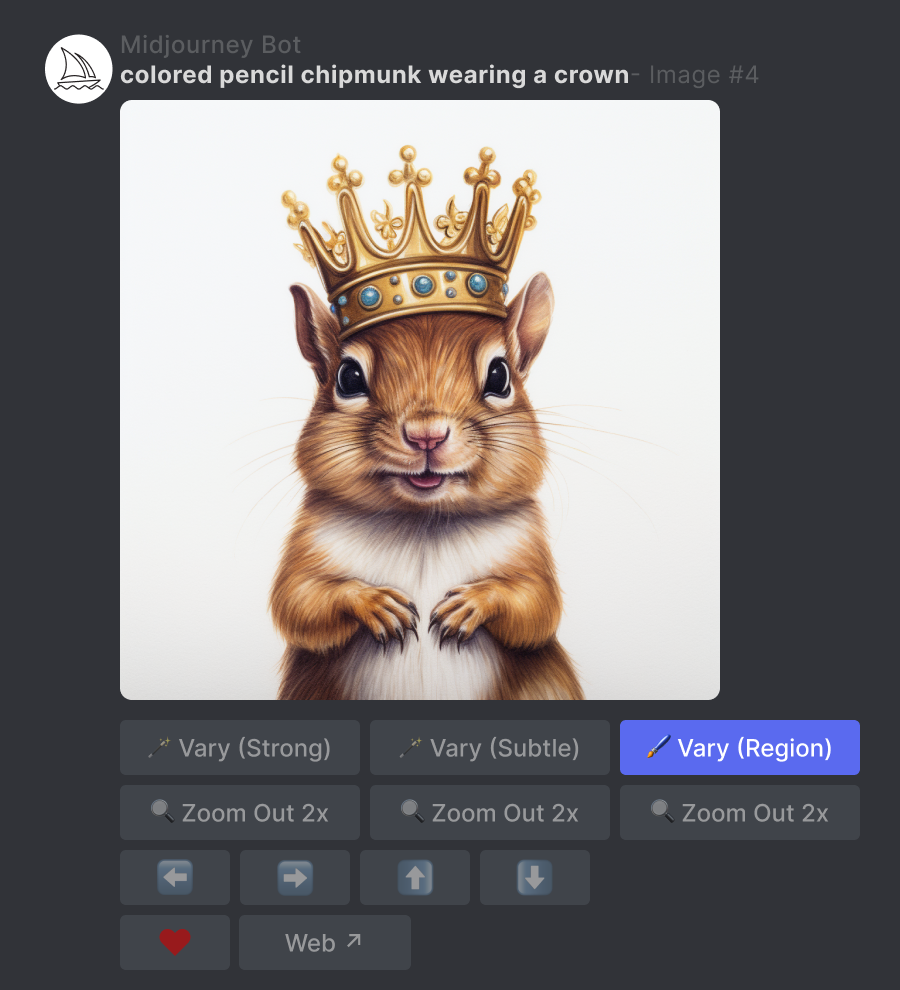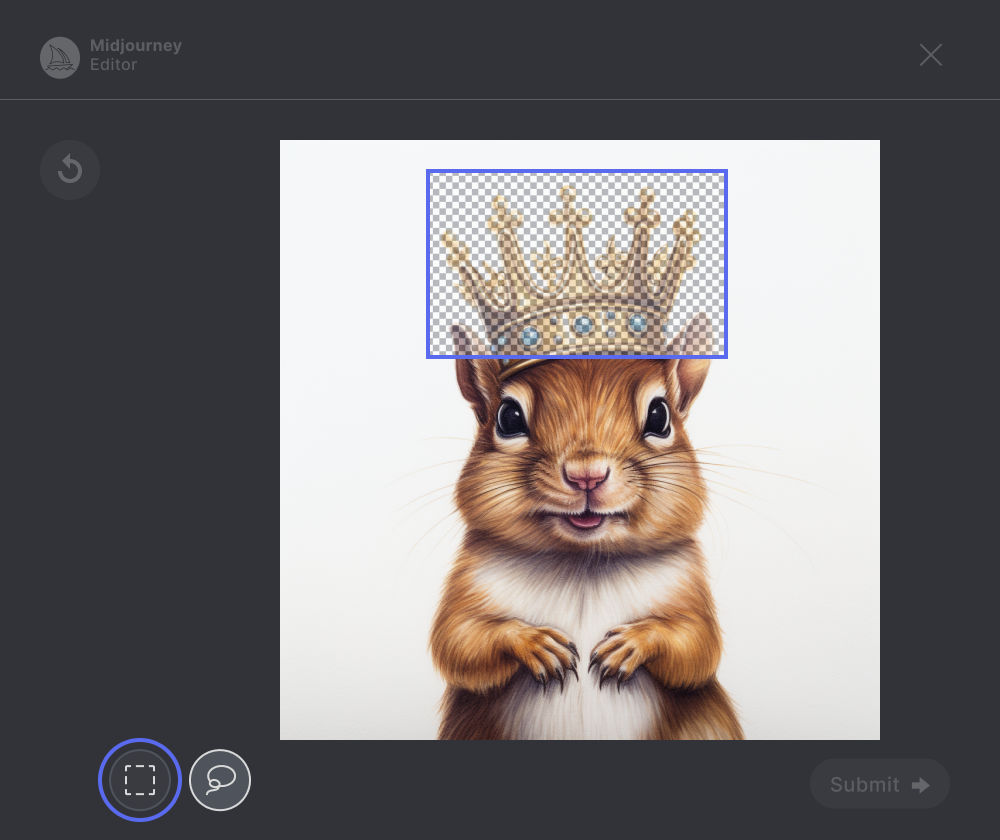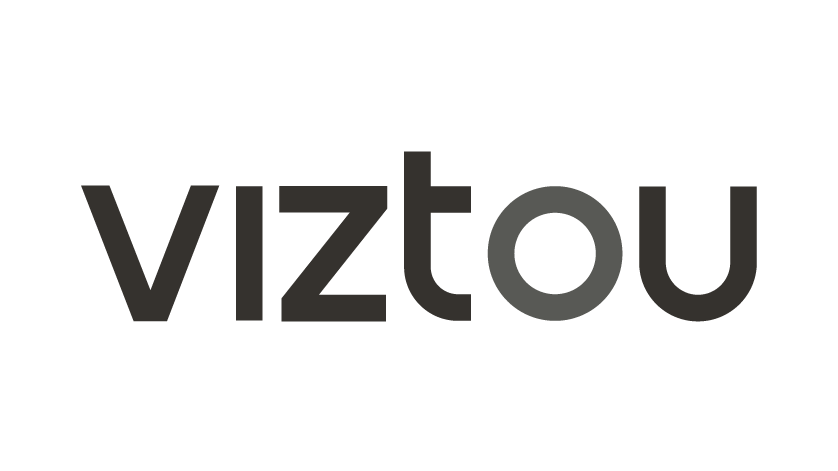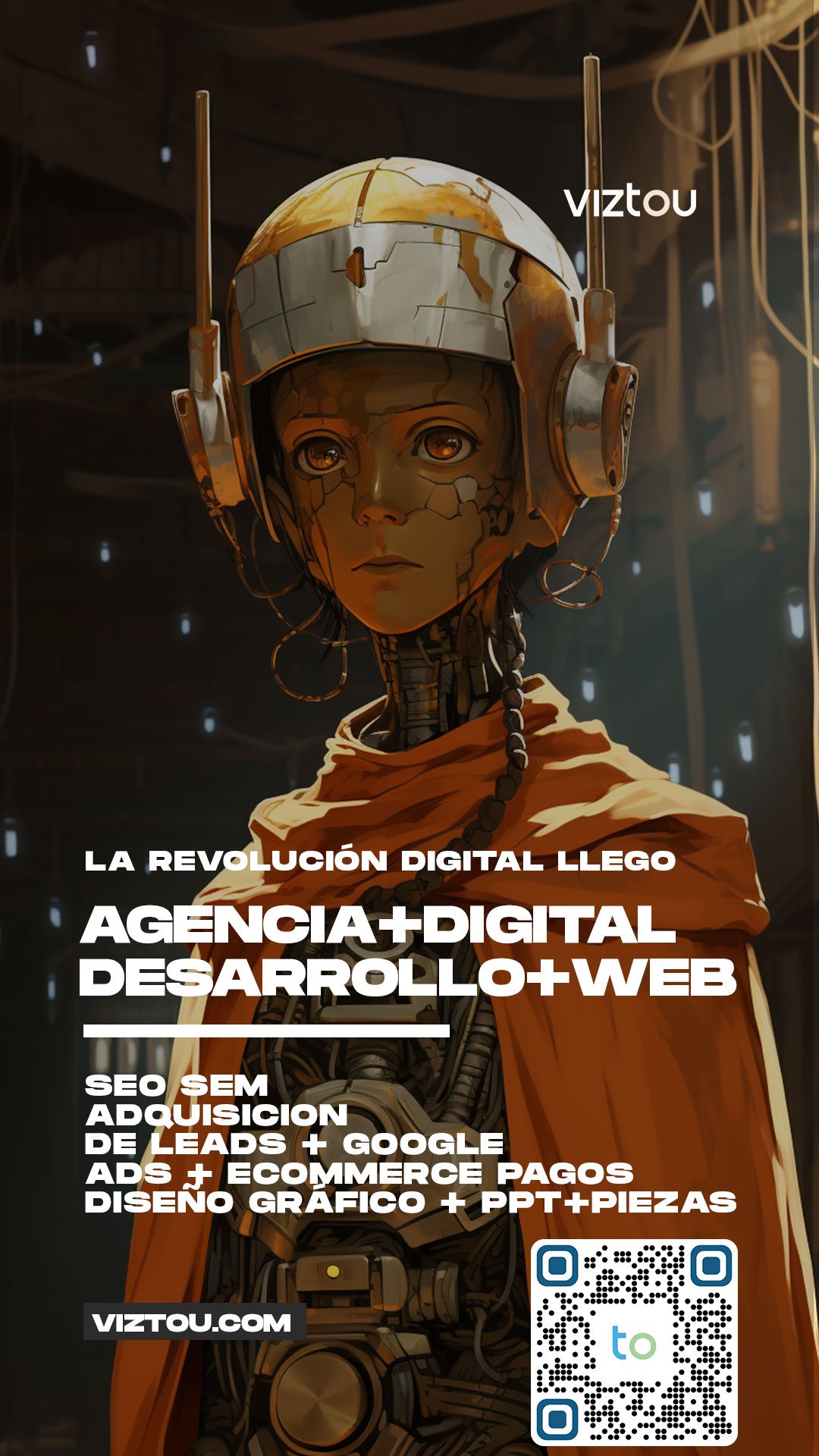Introducción
Vary Region es una función de Midjourney que te permite regenerar áreas específicas de una imagen ampliada. Aquí te explicamos cómo usarla paso a paso:
Paso 1: Generar una Imagen
Crea una imagen usando el comando /imagine.
Imagen: GIF animado mostrando el prompt "ardilla con lápices de colores usando una corona" siendo escrito en Midjourney.
Paso 2: Ampliar la Imagen
Usa los botones U para ampliar tu imagen seleccionada.
Imagen: Cuadrícula de imágenes generadas por el Bot de Midjourney usando el prompt "ardilla con lápices de colores usando una corona", el botón U4 está resaltado en azul.